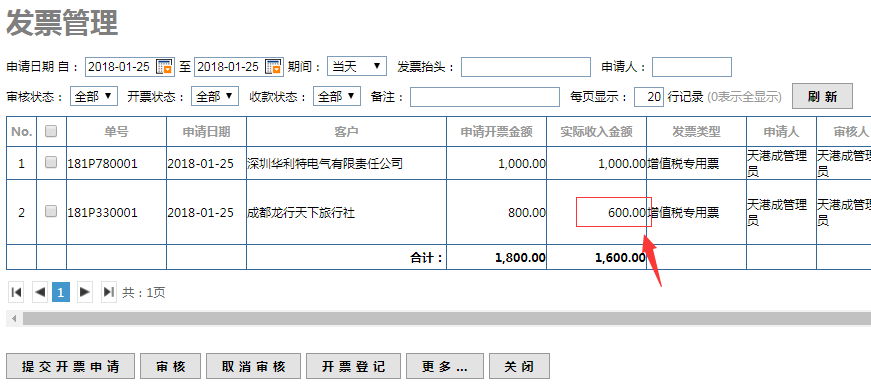1.发票管理相关权限设置
进入途径:设置-操作员管理 (需要公司主管账号登陆进行设置)
新增权限属于财务-收款项目分类,可根据业务实际情况给操作员分配相应的权限。
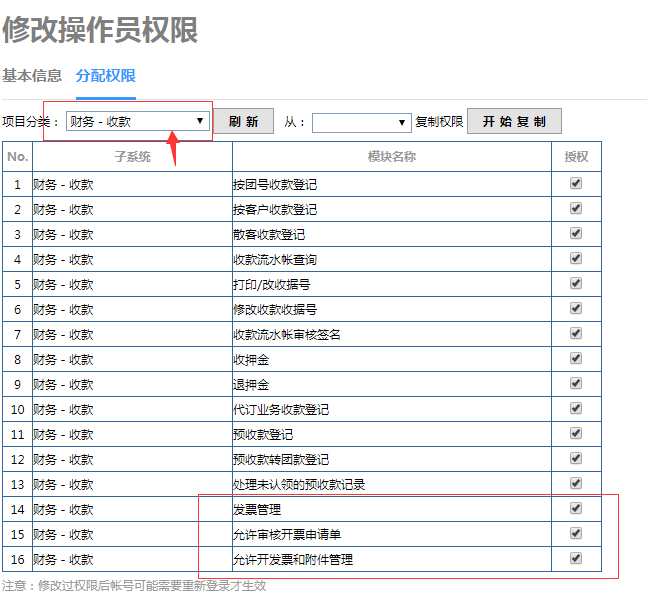
勾选“发票管理”权限则可以进入发票管理界面进行开票申请、补录发票收款情况、打印等操作;
进入途径:财务-收款-发票管理

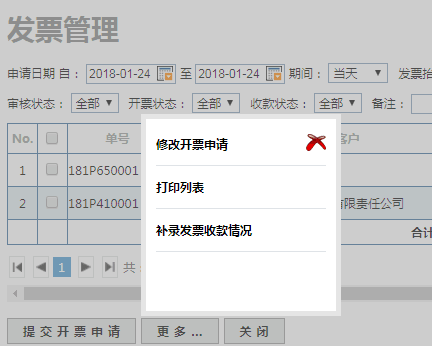
若同时勾选“允许审核开票申请单”权限还可另外对开票申请单进行审核签名和取消审核签名;
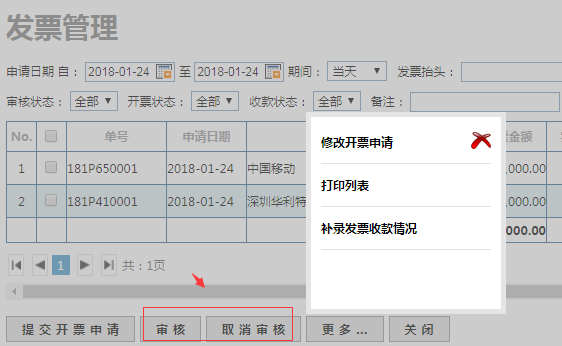
若勾选的是“允许开发票和附件管理”权限则可以对已审核签名的开票申请单进行开票登记和对列表的申请单添加附件。
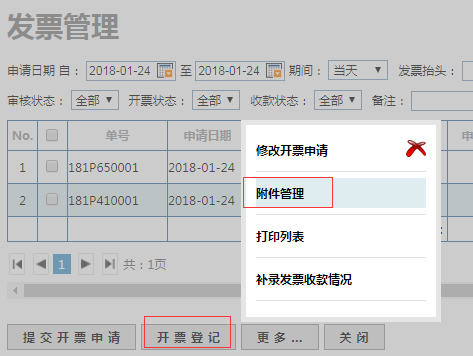
2.开发票申请流程
第一步:提交开票申请
点击【提交开票申请】按钮,进入新编开票申请单界面,
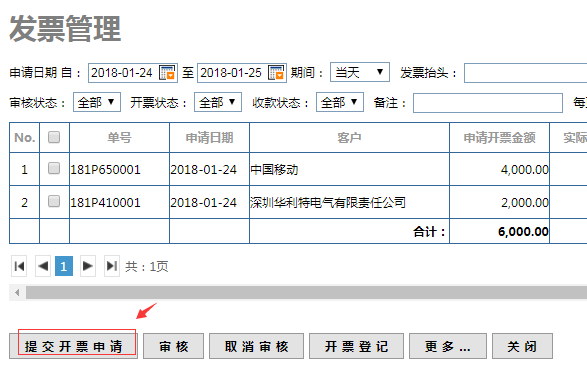
选择收款对象(客户)后,
若是对已收款的记录进行开发票申请,请选择【根据收款记录开具发票申请】,点击【下一步】
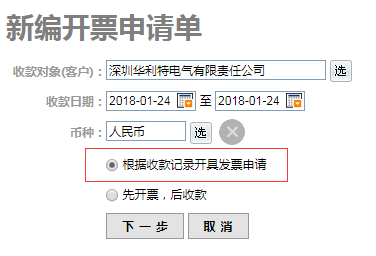
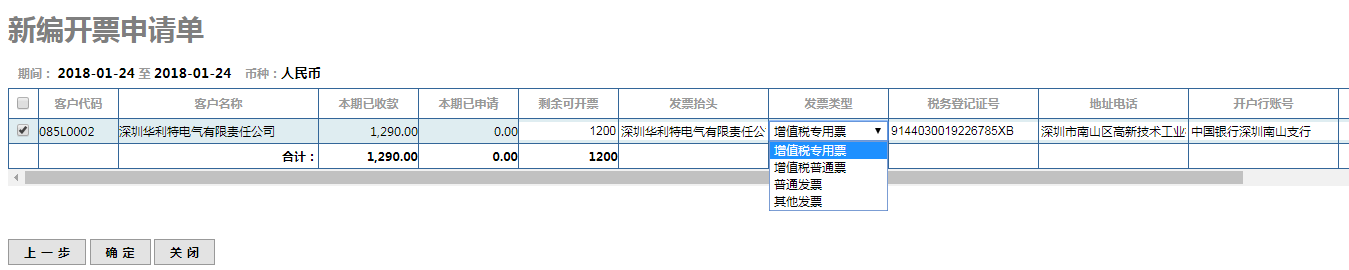
软件会根据日期及客户自动统计出该收款期间已收款多少,可在剩余可开票填写要开票的金额。
注意:在新编开票申请单界面“剩余可开票”金额、发票抬头、发票类型、税务登记证号、地址和电话等信息是可修改的。
确定之后可以在发票管理界面看到申请单。
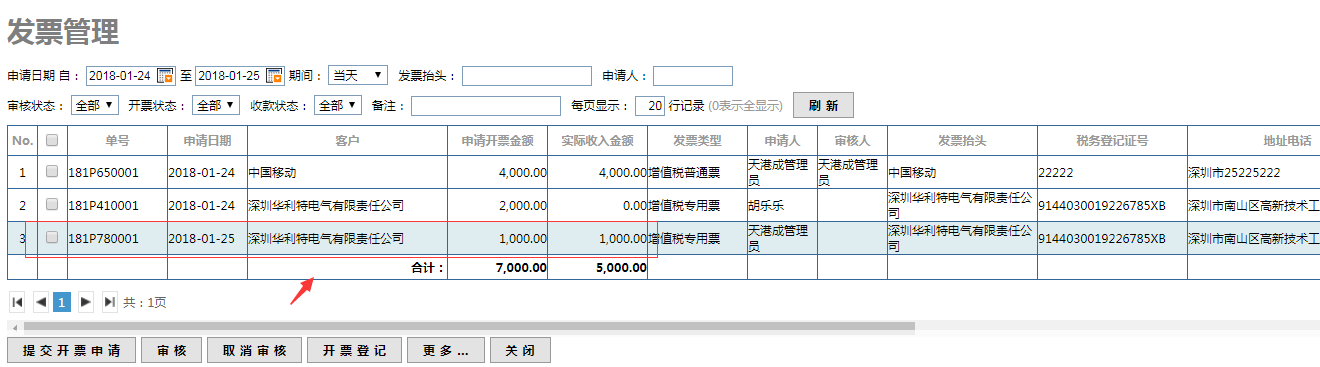
若该申请开票客户未收到款,先开发票可选择
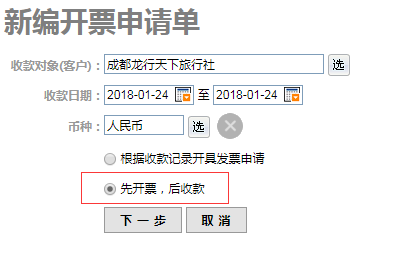
点击【下一步】,填写开票信息。

注意:在发票管理界面可看到“先开票,未收款”的开票申请的实际收入金额为0.
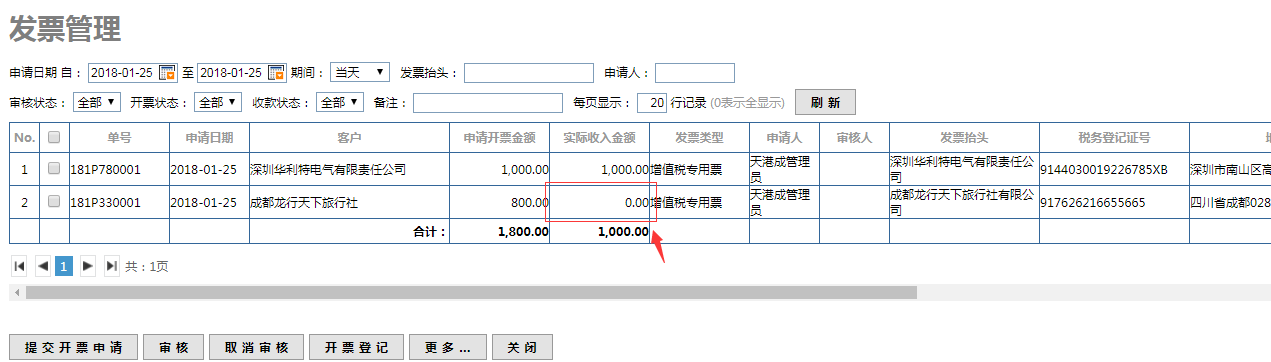
若提交的开票信息填写错误,可以【更多-修改开票申请】
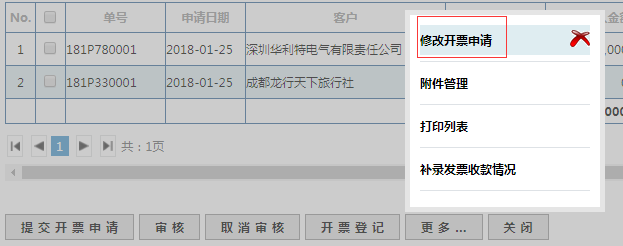
注意:在修改开票申请,客户以及申请开票金额是不可以修改的,可修改部分为发票抬头、发票类型、税务登记证号、地址和电话、开户行和账户等开票信息以及备注。
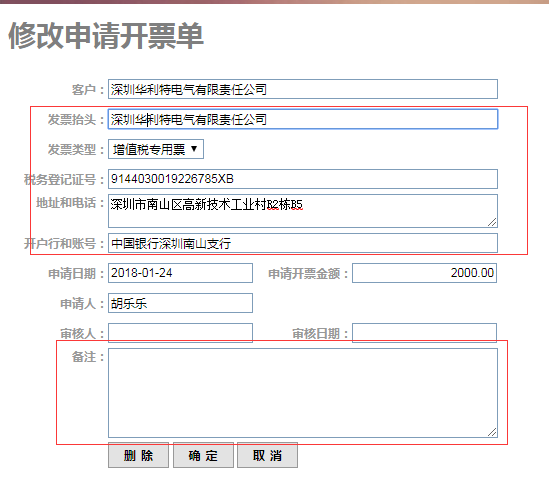
第二步:对开票申请进行审核签名(开票申请只有审核过后才可进行开票登记)
选中开票申请记录进行审核签名,审核签名后不可对该开票申请信息进行修改。若要修改已审核的开票申请,则需取消审核后再修改。
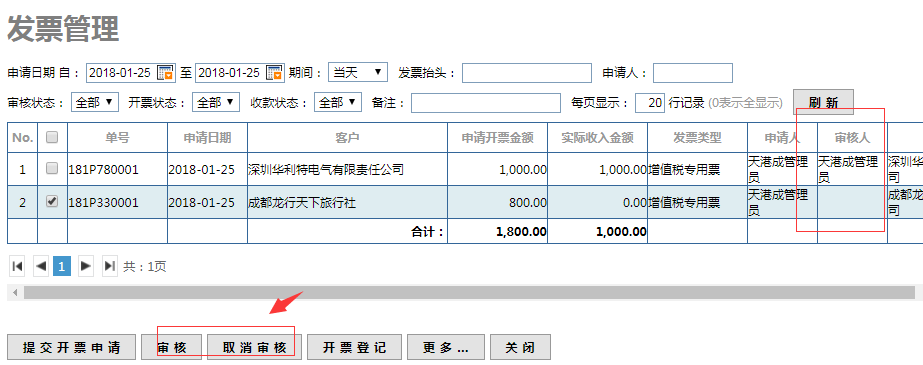
第三步:开票登记
选中已审核签名的开票申请,点击【开票登记】按钮,在登记界面可以输入发票号。
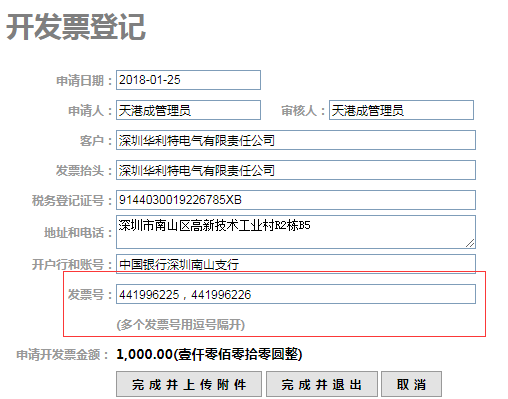
输入发票后若有照片或者文档可以点击【完成并上传附件】按钮上传,

发票登记完成之后可在发票管理界面看到发票号一栏显示已登记的发票号。
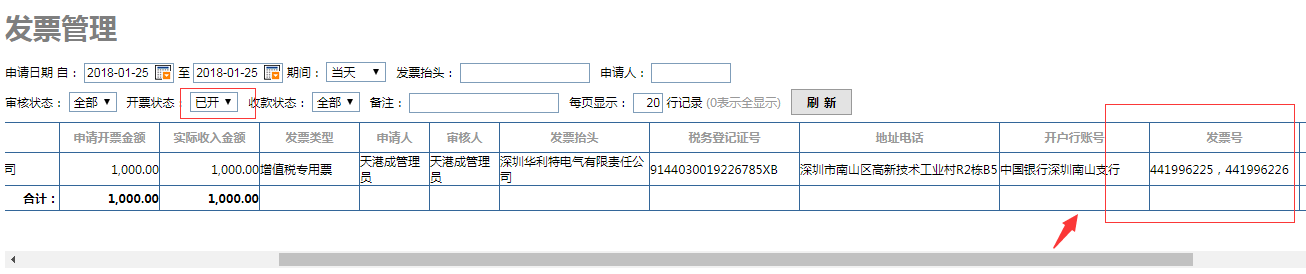
第四步:对已开票未收款的开票申请补录收款情况(若是对已收款的发票申请不需要进行这一步)
选中未收款金额的开票请款单,点击【更多-补录收款情况】
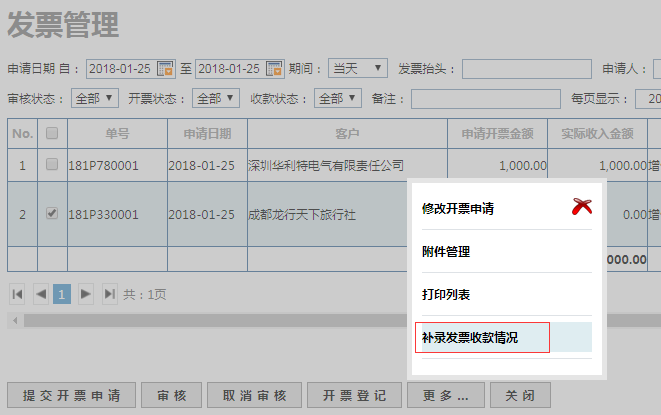
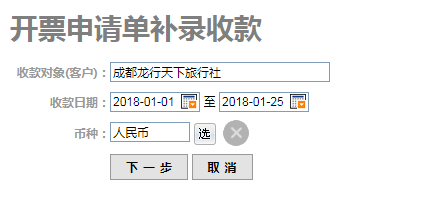
选择收款时间以及币种,系统会自动统计出所选时间段金额的收款情况以及补录情况,
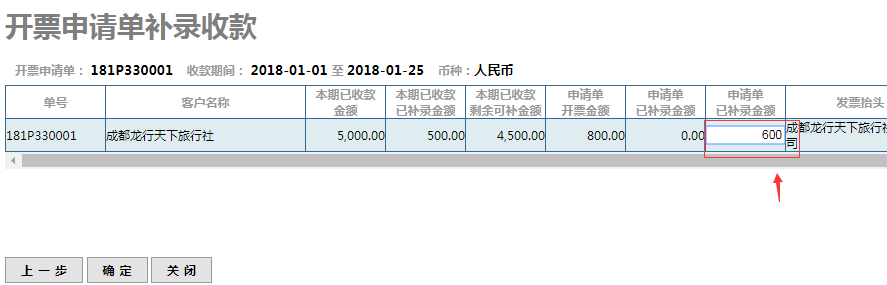
在申请“已补录金额”栏位输入本次的补录金额,点击【确定】保存,即补录完成了。
补录完成之后,发票管理界面该申请单的实际收入金额增加了。